Langkah 1: Cara Menukar Kelantangan Muzik dalam Editor Video Dalam Talian
Ada video yang melekat dalam ingatan bukan kerana gambarnya, tetapi kerana cara bunyinya. Bayangkan klip hari jadi apabila ketawa meletup seperti buih champagne, tayangan slaid perkahwinan ketika melodi memuncak seiring tarian pasangan, atau iklan pasar yang pendek di mana muzik latar berbisik sesaat dan mengaum pada detik berikutnya.
Dengan aplikasi dalam talian percuma, anda boleh menaikkan kelantangan untuk saat dramatik, menurunkannya supaya dialog lebih jelas, atau menguatkan audio video MP4 apabila muzik latar dirasai terlalu lembut. Tiada muat turun, tiada pemasangan, tiada pendaftaran — cuma buka dalam pelayar pada mana-mana peranti.
Pilih bahan projek anda — mungkin klip keluarga, demo produk atau vlog perjalanan. Alat ini menerima apa-apa format: MP4, MP3, MOV, AVI dan lain-lain. Sama ada anda bekerja dengan muzik atau narasi audio, fail anda akan siap untuk disunting dalam beberapa saat.
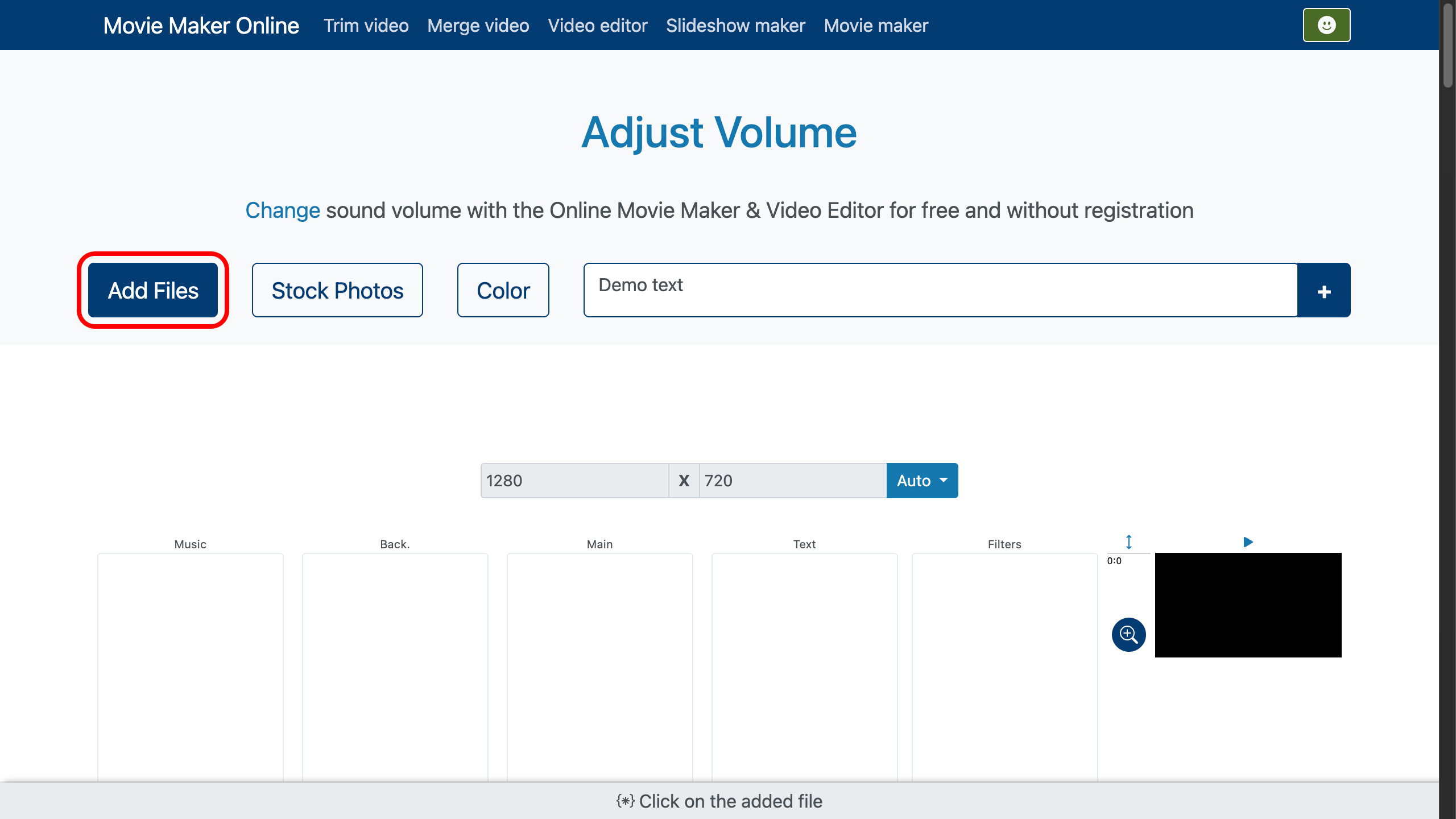
Langkah 2: Laraskan Bunyi
Setelah fail muncul pada garis masa, klik ikon Pembesar Suara untuk membuka panel penukar kelantangan. Dari sini, anda boleh gunakan penggalak kelantangan untuk menonjolkan muzik, atau pengurang kelantangan untuk melembutkan trek latar.
Gerakkan pelungsur ke kanan untuk meningkatkan kelantangan video, atau ke kiri untuk tona yang lebih senyap dan seimbang. Anda juga boleh memasukkan aras audio tepat secara manual atau memilih nilai pratetap untuk hasil pantas.
Jika anda mahukan lebih daripada perubahan statik, tambahkan fade-in beransur pada permulaan atau fade-out pada penghujung supaya peralihan terasa semula jadi. Ini amat sesuai untuk projek movie maker, pembentangan tayangan slaid, atau sebarang suntingan kreatif yang memerlukan bunyi mengikut ritma cerita. Menggabungkan pelarasan kelantangan dengan peralihan visual boleh menjadikan hasil akhir benar-benar sinematik.
- Anda boleh membahagi fail kepada beberapa bahagian menggunakan alat gunting — klik dua kali pada titik yang dikehendaki dalam fail.
- Untuk ketepatan yang lebih baik, laraskan kawalan zum di sebelah kanan garis masa.

Langkah 3: Pratonton dan Eksport
Gunakan tetingkap pratonton untuk menilai bagaimana pelarasan anda terasa dalam konteks. Jika keseimbangan tidak tepat, terus haluskan sehingga peningkatan atau pengurangan kelantangan muzik terasa benar-benar sesuai.
- Untuk pratonton, klik dua kali pada permulaan fail kemudian tekan butang Main, atau gunakan lapisan pratonton di sebelah kanan skrin.
Setelah berpuas hati, eksport kerja anda — sedia untuk dikongsi dengan keluarga, rakan atau pelanggan.
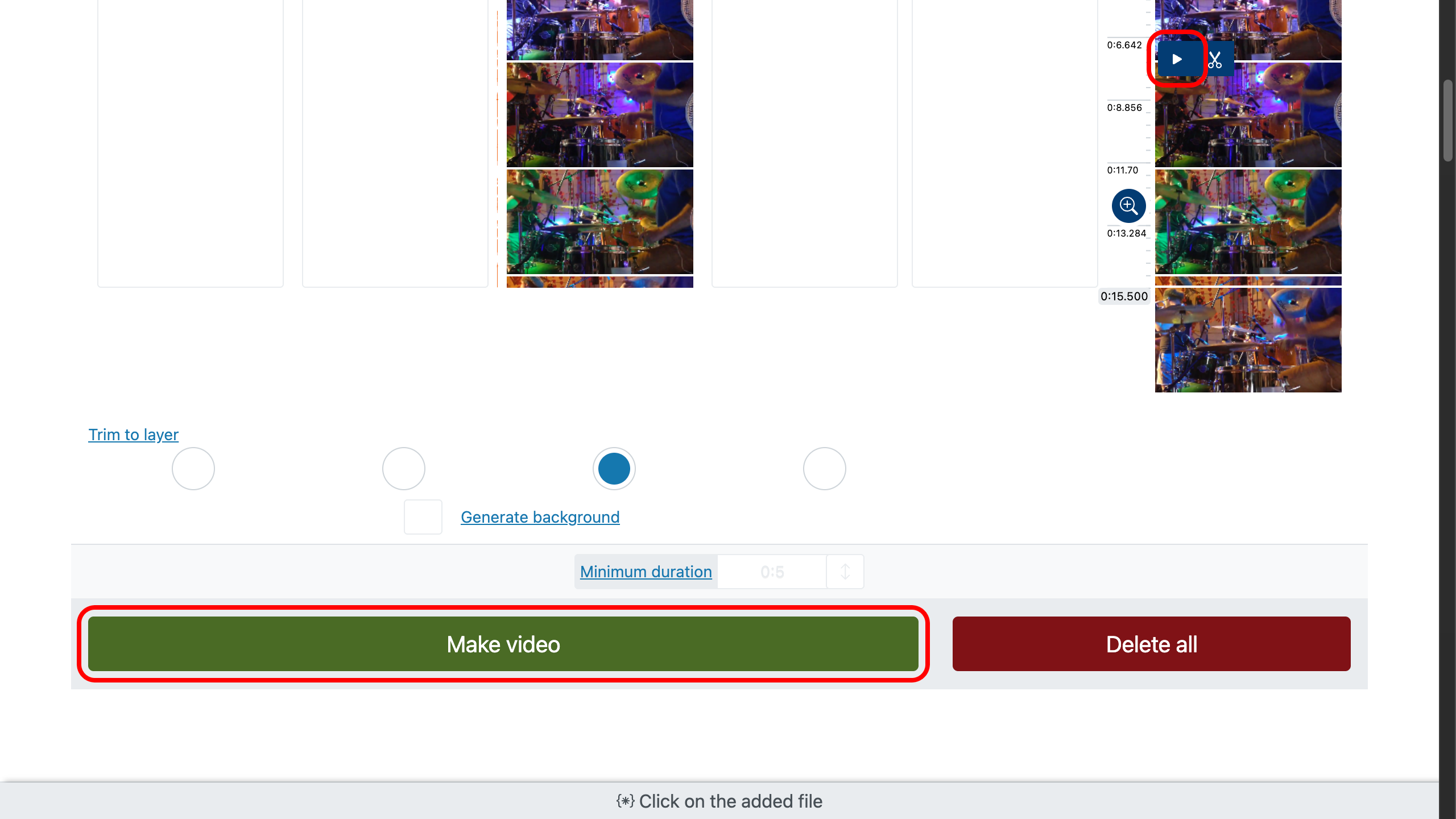
Petua Pantas untuk Menjadikan Klip Anda Lebih Menarik
- Kekalkan kawalan yang ringkas dan percayakan pendengaran anda.
- Serlahkan detik penting dengan menaikkan audio pada kemuncak emosi.
- Gunakan fade-in dan fade-out untuk penceritaan yang lebih lancar.
- Padukan muzik dengan bunyi semula jadi untuk kedalaman dan realisme.
Anda juga mungkin berminat mempelajari cara membuat fade-in dan fade-out audio, atau cara menambah peralihan dalam video.